페이스북 프로필 사진 삭제 방법 (5초 해결)
안녕하세요. 스마트폰의 꿀팁으로 오늘 시간에는 페이스북 프로필 사진 삭제 방법을 가져와보았습니다. SNS에 익숙하지 않다면 기본적인 설정 방법도 헷갈리고 어렵게 느껴지는 것 같습니다. 국민 메신저인 카카오톡의 경우에는 워낙 많이 사용하다보니 기초적인 부분은 다루기 어렵지 않지만 외국회사인 페이스북은 기능들이 한눈에 살펴보기 힘들다보니 발생하는 문제가 아닌가 싶습니다. 큰 마음을 먹고 여러 친구들이랑 소통도 할꼄 만들었던 페북을 더이상 사용하고 싶지 않거나 접을 일이 생겼다면 해줘야 하는 일이 있습니다. 바로 내 사진을 지우는 것이죠. 게시물을 없애는 것도 당연하겠지만 내 얼굴이 보이는 페이스북 프로필 사진 삭제가 가장 중요한 문제라고 생각합니다.
나의 전화번호나 이름을 검색만 하더라도 타인이 쉽게 찾을 수 있는 페북의 특성상 프로필을 지워줘야만 더 이상의 정보 노출이 일어나지 않기 때문이죠. 또 지금 지정한 사진이 아니라 다른 프로필 사진을 설정하고 싶을 때에도 삭제 방법을 알고 있으면 유용하게 이용할 수 있겠죠. 저는 스마트폰 기준으로 페이스북 프로필 사진 삭제를 하겠지만 컴퓨터에서도 똑같은 위치에 똑같은 기능을 이용할 수 있기 때문에 어디서 하든 문제 없이 해결할 수 있으실 겁니다.

페이스북 프로필 사진 삭제 방법 (깔끔하게 5초 해결)
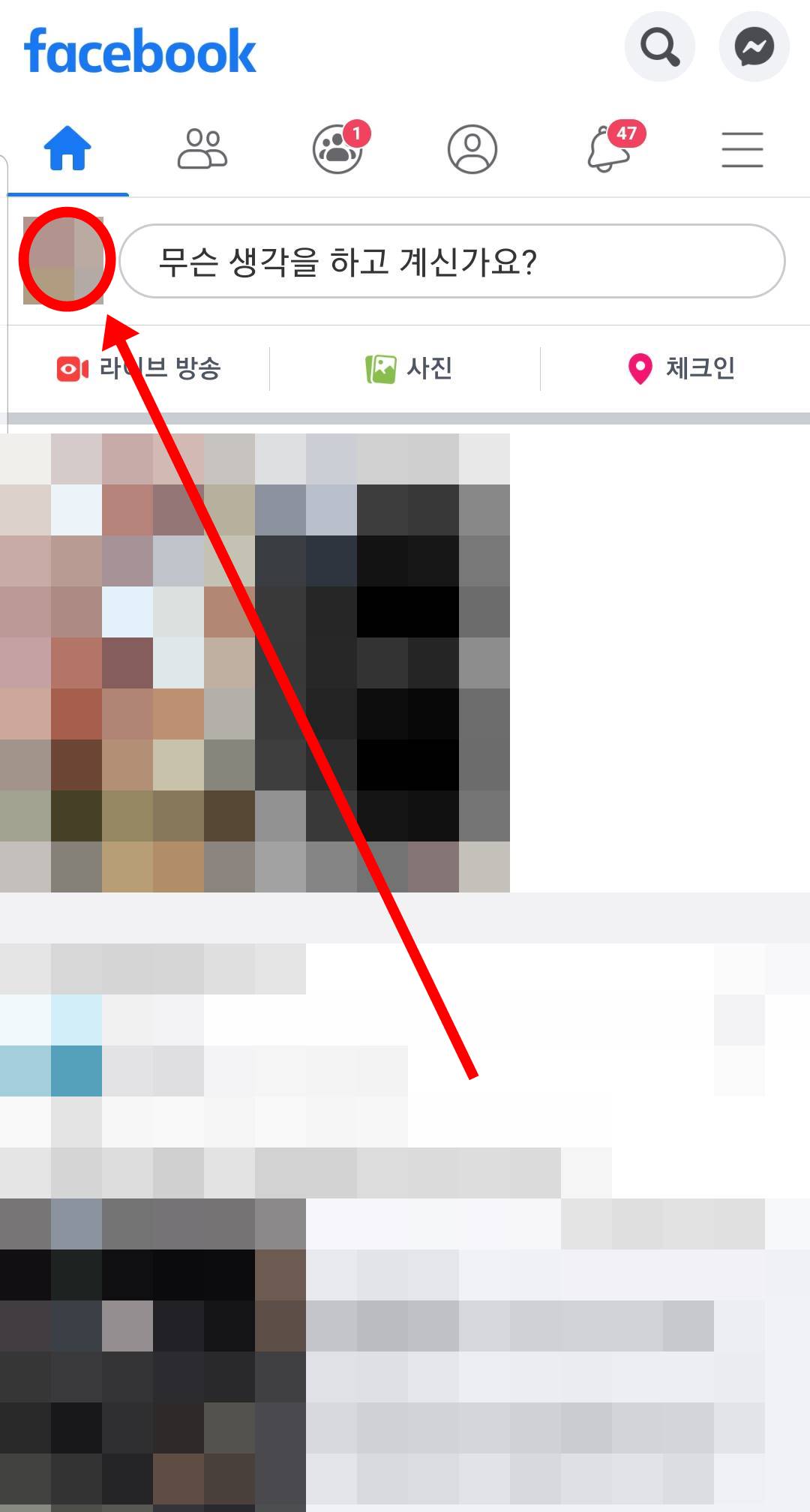
페이스북 어플에 들어가면 로그인이 되어있겠죠. 그러면 들어가자마자 메인화면의 우측 상단에 내가 지우고 싶은 나의 프로필 사진이 보일겁니다. 저 부분을 눌러주시길 바랍니다.
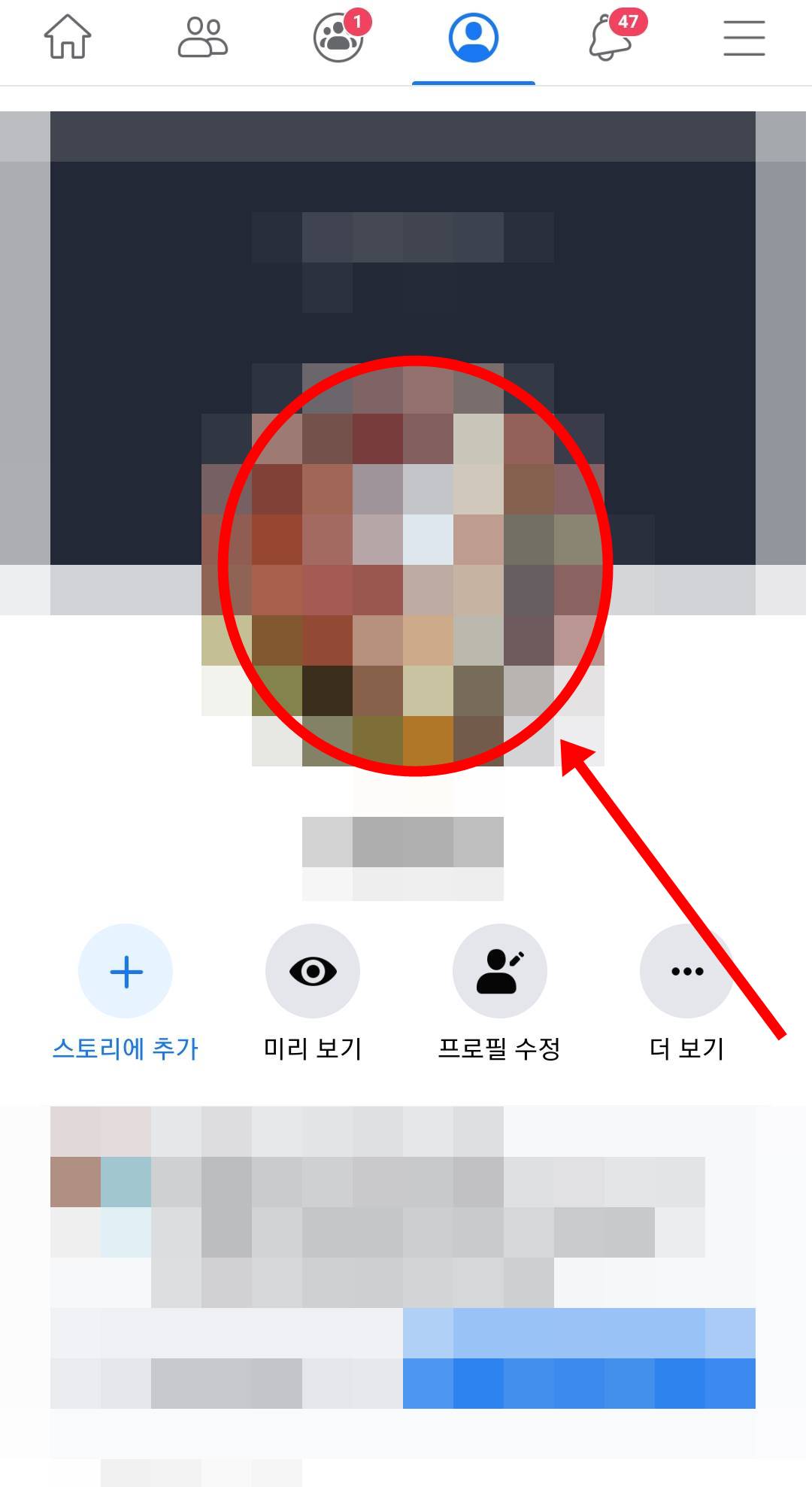
내 계정으로 들어와지는데요. 중앙 원형으로 보여지는 내 프로필 사진을 한번 터치로 눌러주시길 바랍니다.

그러면 사진처럼 아래에 메뉴가 뜨는데요. 맨 아래에 있는 프로필 사진 보기를 클릭해주시길 바랍니다. 여기서 많은분들이 직접적으로 페이스북 프로필 사진 삭제 버튼이 없어서 찾지 못하는 경우가 많은데요. 이렇게 한번더 사진 보기를 눌러줘야 숨겨진 메뉴가 보입니다.
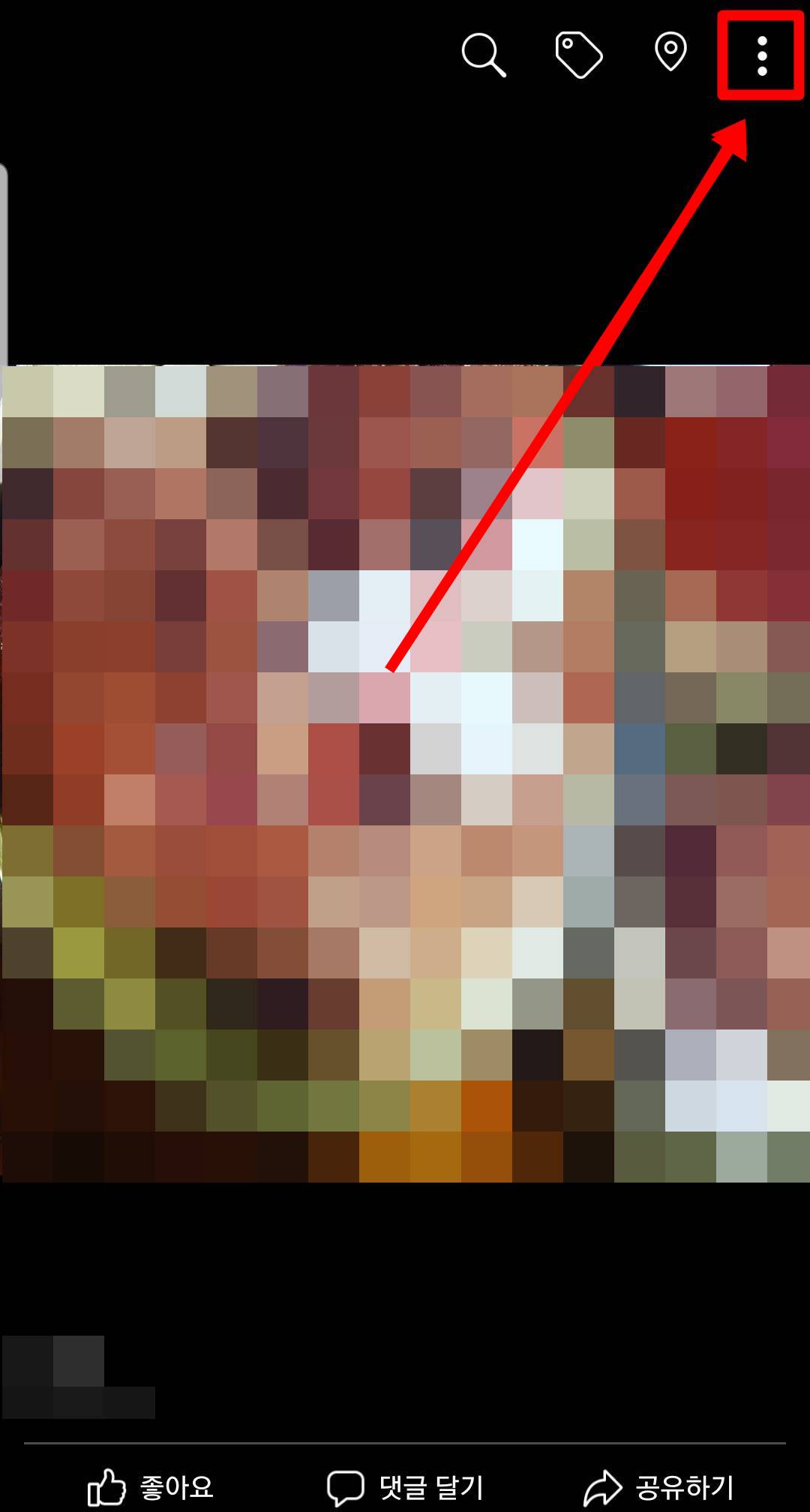
내가 올린 프로필이 화면에 꽉차게 보일텐데요. 우측 상단을 보면 점 3개가 나란히 있는 메뉴버튼이 있습니다. 클릭 해보시길 바랍니다.
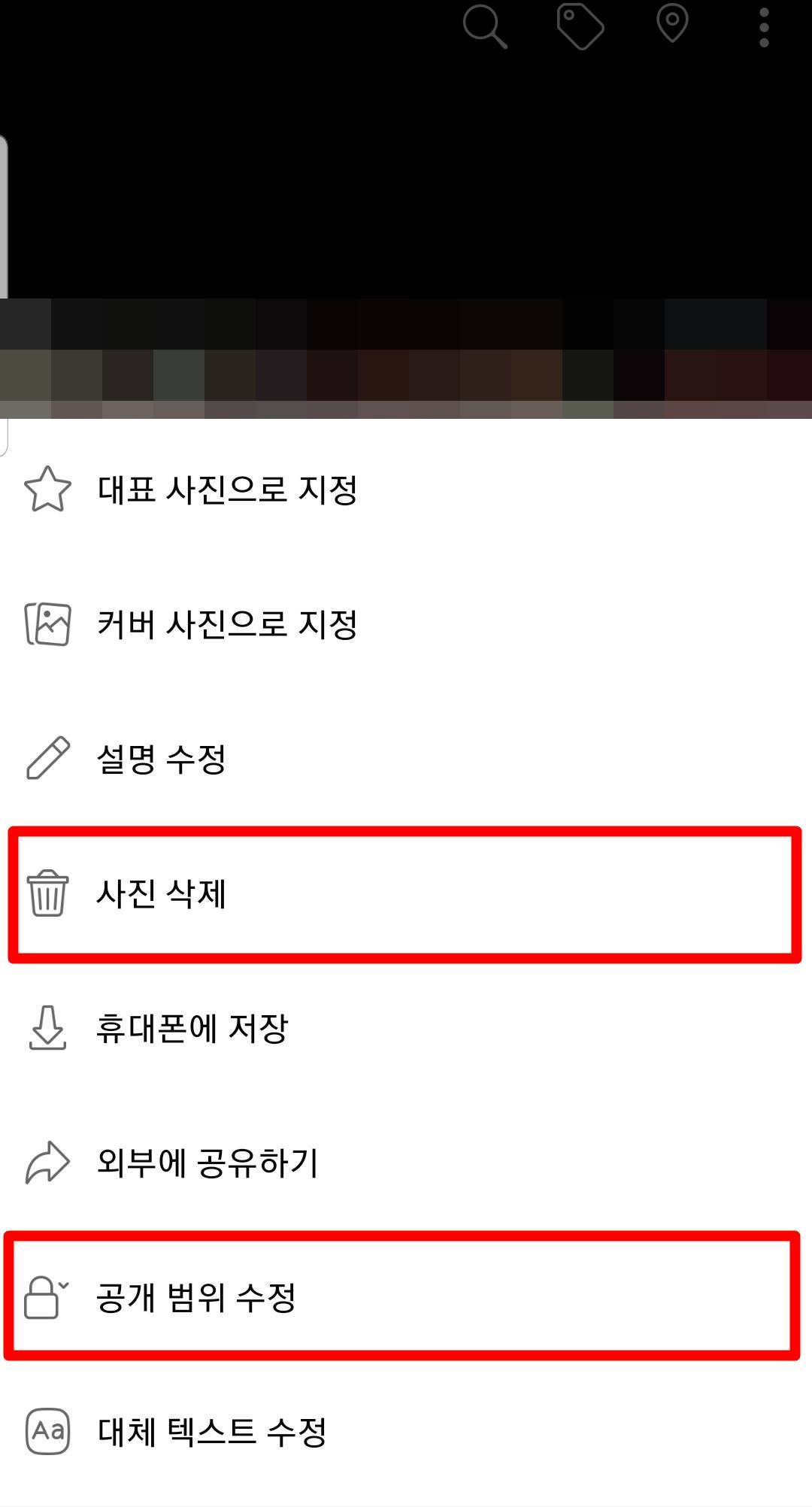
다시 아래에서 메뉴가 나오는데 여기서 두가지 선택으로 나눠집니다. 사진 삭제는 말그대로 페이스북 프로필 사진 삭제로 영구적으로 지우겠다는 의미입니다. 그리고 아래에서 공개 범위 수정은 다른 사람은 절대로 보지 못하고 나혼자서만 볼 수 있게 설정하는 것인데요.
아무래도 프로필 사진을 설정할정도면 내 사진 중에서도 잘 나온 사진일테고 지우기 아까울때는 공개 범위 수정으로 들어가주시면 됩니다. 또 나중에 페이스북에 다시 이전 사진을 설정하고 싶을때가 있을 수 있는데 그럴때는 공개 범위를 모두로 바꿔주시면 자동으로 프로필로 설정되서 편리합니다.
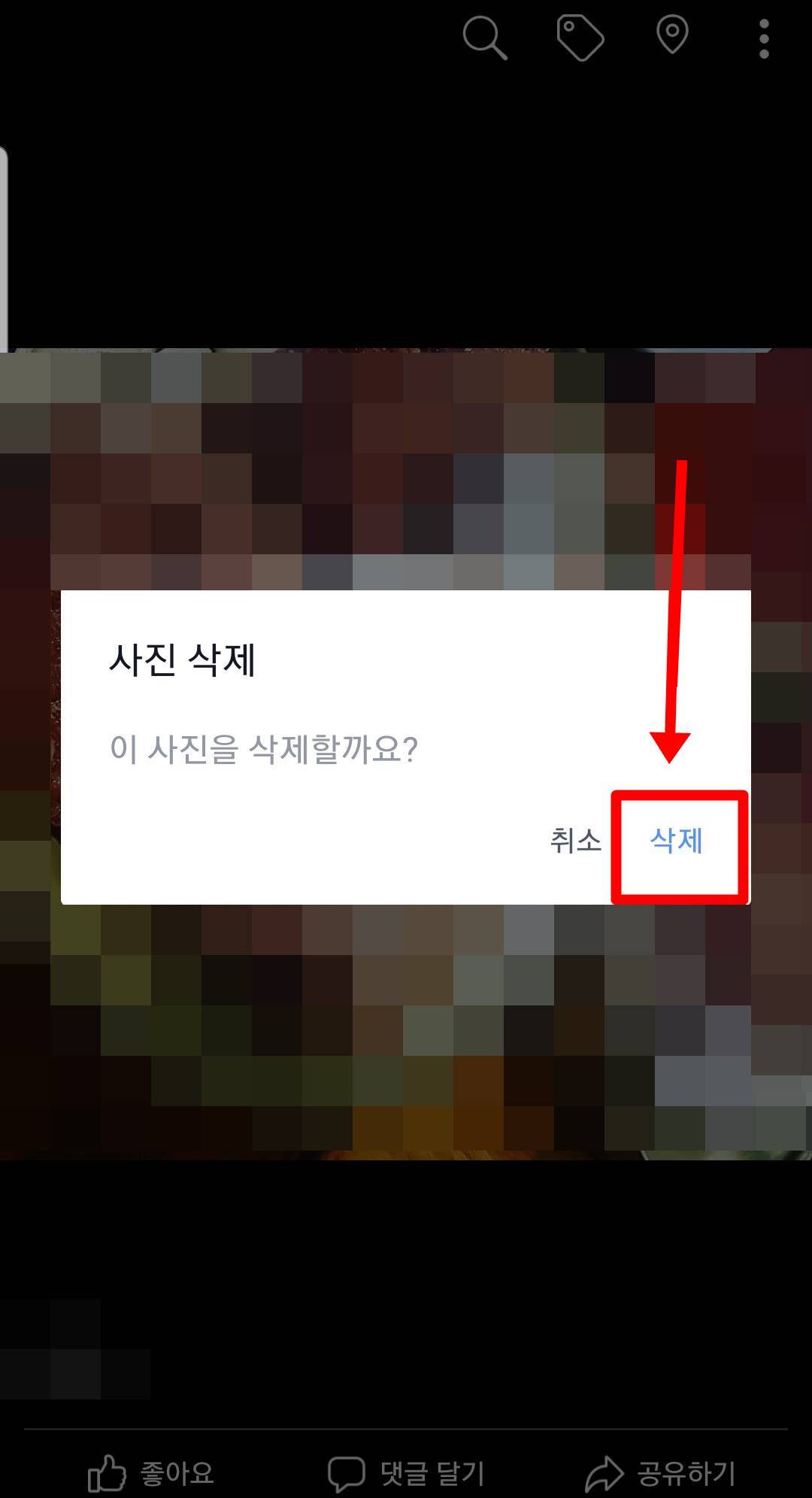
이 사진을 삭제할까요?를 물어보면 삭제를 눌러주시면 영구적으로 지워지게 됩니다.
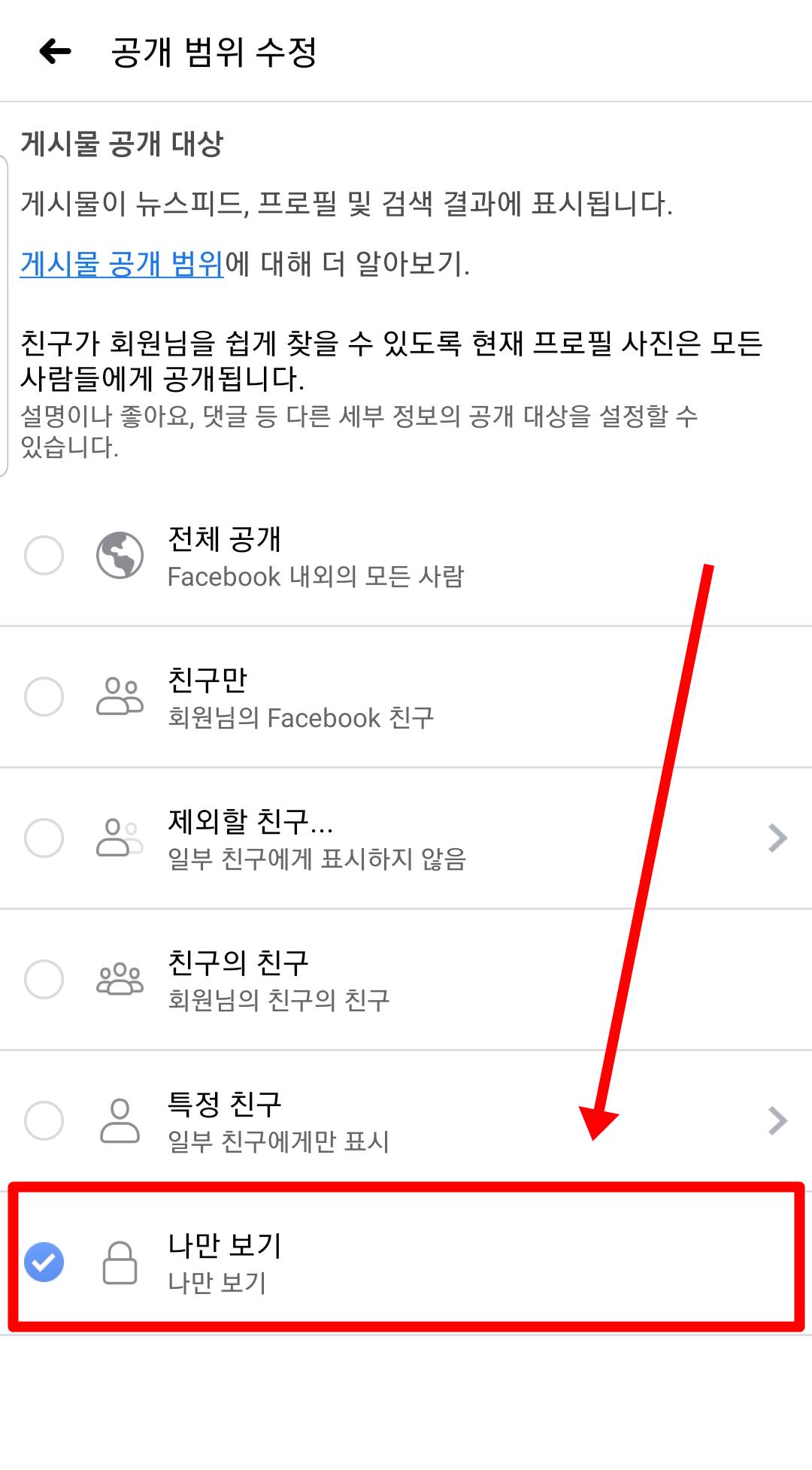
공개범위설정에서는 맨 아래에 있는 나만보기를 체크해주시면 됩니다. 이렇게 되면 제3자는 물론이고 내 친구들까지도 나의 프로필이 지워진 것처럼 보입니다. 내 아이디로 로그인을 해야만 볼 수 있는 사진이 되는 것이죠. 저는 대부분 삭제보다는 나만보기로 잠시 숨기는 편인데 장점은 위에서 말씀드렷듯 다시 복구하기 수월해집니다. 나중에 복구하고 싶을 때는 이 메뉴에서 전체공개나 친구만으로 바꿔주면 되니 기억해두시길 바랍니다.

다시 나의 계정으로 돌아가보면 페이스북 프로필 사진 삭제된 모습을 볼 수 있을 겁니다. 회색 배경에 흰색 남자 또는 여자의 모습이 보여지죠. 오늘은 이렇게 기초적이라고 할 수 있는 페북 프사에 대한 설정을 알아보았는데요. 앞으로도 낮은 눈높이에서 많은분들이 어려워하시는 IT에 관련된 다양한 글들을 작성해볼 예정입니다. 많은 방문하셔서 재밌는 IT지식을 늘려보시길 바랍니다. 감사합니다.
'스마트폰활용 정보' 카테고리의 다른 글
| 휴대폰으로 TV보기 방법 (무료 어플 추천) (0) | 2020.06.05 |
|---|---|
| 유튜브 프로필 사진 변경 방법 (스마트폰 5초 해결) (0) | 2020.05.26 |
| 갤럭시 잠금화면 해제방법 (1) | 2020.05.08 |
| 카카오톡 답장기능 사용방법 (특정 메시지) (0) | 2020.04.29 |
| 카카오톡 계정 2개 사용하는 방법 (30초안에 해결) (14) | 2020.04.22 |
댓글